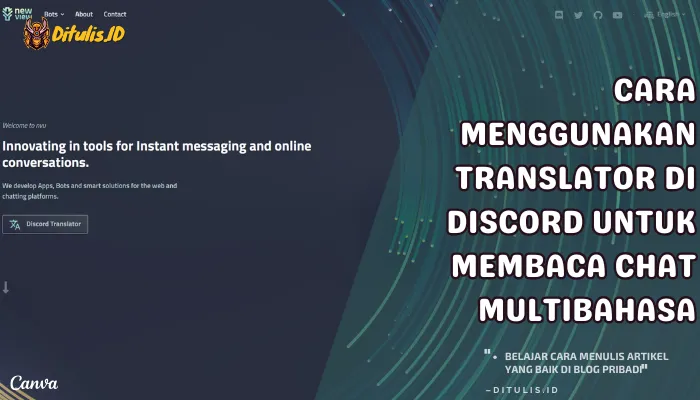Ditulis.ID – Jika kamu sering menggunakan aplikasi Discord untuk berkomunikasi dengan teman-teman atau berpartisipasi dalam game online, maka kamu mungkin pernah mengalami masalah dengan mikrofon kamu. Tidak ada yang lebih menjengkelkan daripada ketika suara kamu tidak terdengar oleh orang lain atau ketika suara kamu terlalu lemah. Jika kamu mengalami masalah seperti ini, maka kamu perlu memeriksa pengaturan mikrofon kamu di aplikasi Discord. Dalam artikel ini, kami akan membahas cara setting mikrofon pada Discord HP secara lengkap dan mudah dipahami.
Daftar Isi
Apa yang kamu Butuhkan untuk Setting Mikrofon pada Discord HP
Sebelum kita membahas bagaimana cara setting mikrofon pada Discord HP, kamu perlu mempersiapkan beberapa peralatan. Berikut adalah beberapa peralatan yang kamu butuhkan:
- Headphone dengan mikrofon terpasang
- Smartphone atau tablet yang bisa digunakan untuk membuka aplikasi Discord
- Koneksi internet yang stabil
Setelah kamu mempersiapkan peralatan yang diperlukan, maka kamu bisa melanjutkan ke langkah-langkah berikutnya.
6 Cara Setting Mikrofon pada Discord HP

Bagi pengguna Discord pada perangkat HP, pengaturan mikrofon yang tepat sangatlah penting untuk memastikan komunikasi dengan rekan tim atau teman berjalan lancar. Berikut adalah cara-cara setting mikrofon pada Discord pada perangkat HP:
Langkah 1: Buka Aplikasi Discord
Langkah pertama yang harus kamu lakukan adalah membuka aplikasi Discord di smartphone atau tablet kamu.
Langkah 2: Masuk ke Pengaturan
Setelah aplikasi Discord terbuka, ketuk ikon roda gigi yang berada di sebelah kanan bawah layar untuk membuka pengaturan.
Langkah 3: Pilih Pengaturan Suara
Setelah pengaturan terbuka, pilih opsi “Suara” untuk membuka pengaturan suara.
Langkah 4: Atur Mikrofon kamu
Di bawah opsi “Input Device”, kamu akan melihat beberapa pilihan. Pilih mikrofon yang ingin kamu gunakan dari daftar pilihan yang tersedia. kamu bisa menggunakan tombol pengaturan lainnya untuk menyesuaikan level volume dan sensitivitas mikrofon.
Langkah 5: Coba Rekam Suara kamu
Setelah kamu selesai mengatur mikrofon kamu, cobalah merekam suara kamu untuk memastikan bahwa semuanya berfungsi dengan baik. kamu bisa melakukan tes dengan merekam pesan suara dan memutar kembali rekaman tersebut.
Langkah 6: Selesai
Jika suara kamu terdengar dengan jelas dan tidak ada masalah, maka kamu telah berhasil setting mikrofon pada Discord HP.
Tips untuk Setting Mikrofon pada Discord HP
Dalam penggunaan aplikasi Discord pada perangkat HP, setting mikrofon yang tepat sangatlah penting untuk memastikan komunikasi berjalan lancar. Beberapa faktor yang perlu diperhatikan dalam mengatur mikrofon pada Discord antara lain sensitivitas mikrofon, noise suppression, dan pengaturan volume. Dalam artikel ini, kami akan memberikan tips dan panduan mengenai cara setting mikrofon pada Discord pada perangkat HP agar komunikasi dapat berjalan dengan lebih baik dan lancar. Berikut adalah beberapa tips yang bisa membantu kamu mengatur mikrofon pada Discord HP:
- Pastikan bahwa mikrofon terpasang dengan benar dan tidak terhalang oleh apa pun.
- Gunakan headphone yang berkualitas baik dan memiliki mikrofon yang sensitif untuk mengurangi suara background.
- Jangan gunakan mikrofon terlalu dekat dengan mulut kamu untuk menghindari suara bernapas yang terdengar terlalu keras.
- Atur volume mikrofon kamu dengan benar untuk menghindari suara yang terlalu lemah atau terlalu keras.
- Jangan ragu untuk meminta bantuan teman kamu jika kamu merasa kesulitan dalam mengatur mikrofon pada Discord HP.
Masalah Umum pada Mikrofon Discord HP
Meskipun mengatur mikrofon pada Discord HP cukup mudah, ada beberapa masalah umum yang mungkin kamu alami. Berikut adalah beberapa masalah yang sering terjadi dan solusinya:
Masalah 1: Suara terlalu lemah atau terlalu keras
Jika suara kamu terlalu lemah atau terlalu keras, maka kamu perlu menyesuaikan pengaturan volume mikrofon. Cobalah menaikkan atau menurunkan level volume hingga suara terdengar jelas dan nyaman.
Masalah 2: Suara terpotong-potong atau terdengar terputus-putus
Jika suara kamu terdengar terputus-putus, maka kamu perlu memeriksa koneksi internet kamu. Pastikan bahwa koneksi internet kamu stabil dan cukup kuat untuk mendukung aplikasi Discord.
Masalah 3: Suara terdengar bergema atau berdengung
Jika suara kamu terdengar bergema atau berdengung, maka kemungkinan besar mikrofon kamu terlalu dekat dengan speaker atau sumber suara lainnya. Cobalah untuk memindahkan mikrofon kamu lebih jauh dari speaker atau sumber suara lainnya.
FAQ
Apakah saya bisa menggunakan mikrofon eksternal pada Discord HP?
Ya, kamu bisa menggunakan mikrofon eksternal pada Discord HP. Pastikan bahwa mikrofon tersebut terpasang dengan benar dan diatur dengan baik di pengaturan suara.
Apakah saya bisa mengubah pengaturan suara selama sedang menggunakan aplikasi Discord HP?
Ya, kamu bisa mengubah pengaturan suara selama sedang menggunakan aplikasi Discord HP. kamu hanya perlu membuka pengaturan suara dan menyesuaikan pengaturan sesuai kebutuhan.
Bagaimana cara mengatur sensitivitas mikrofon pada Discord HP?
Kamu bisa mengatur sensitivitas mikrofon pada pengaturan suara. Gunakan tombol sensitivitas mikrofon untuk menyesuaikan sensitivitas mikrofon kamu.
Apakah saya perlu mengatur suara di aplikasi lain jika saya menggunakan mikrofon pada Discord HP?
Ya, kamu perlu mengatur suara di aplikasi lain jika kamu menggunakan mikrofon pada Discord HP. Pastikan bahwa pengaturan suara di aplikasi lain tidak mempengaruhi kualitas suara di aplikasi Discord.
Apakah saya perlu menggunakan headphone dengan mikrofon pada Discord HP?
Tidak, kamu tidak perlu menggunakan headphone dengan mikrofon pada Discord HP. Namun, penggunaan headphone dengan mikrofon bisa meningkatkan kualitas suara dan mengurangi suara background.
Kesimpulan
Setting mikrofon pada Discord HP tidaklah sulit, asalkan kamu mengikuti langkah-langkah yang benar. Pastikan bahwa mikrofon kamu terpasang dengan benar dan diatur dengan baik untuk mendapatkan hasil yang terbaik. Jangan ragu untuk mencoba tips dan trik yang kami berikan untuk meningkatkan kualitas suara kamu.